Comment supprimer le bouton du microphone de votre clavier iPhone

Le bouton de dictée sur le clavier iOS est à peu près le pire endroit que vous pouvez imaginer. Sur l'iPhone en particulier, il est difficile de frapper la barre d'espace sans lancer accidentellement la dictée. Si vous n'utilisez pas la dictée, vous pouvez supprimer le bouton du microphone en désactivant entièrement la dictée
La dictée vocale sur votre iPhone peut certainement être utile, et ce microphone n'est pas si mal sur un iPad puisque vous avez beaucoup plus d'écran immobilier à jouer avec. Mais sur l'iPhone, son placement est problématique. Vous pouvez toujours passer à un clavier tiers, mais si vous n'utilisez pas la dictée, l'éteindre est le moyen le plus facile de se débarrasser de ce bouton du clavier. Et ne vous inquiétez pas, désactiver la dictée n'affectera pas votre capacité à utiliser Siri.
Pour commencer, ouvrez votre application Paramètres et appuyez sur Général.
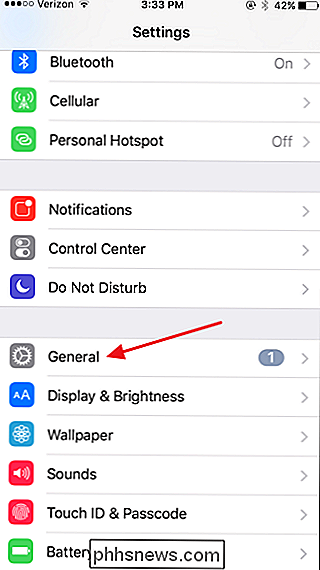
Dans les paramètres généraux, faites défiler vers le bas et appuyez sur Clavier.
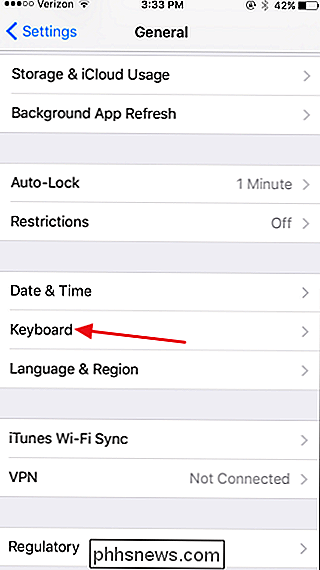
Sur l'écran Clavier, faites défiler vers le bas de la liste et désactivez le paramètre "Activer la dictée"
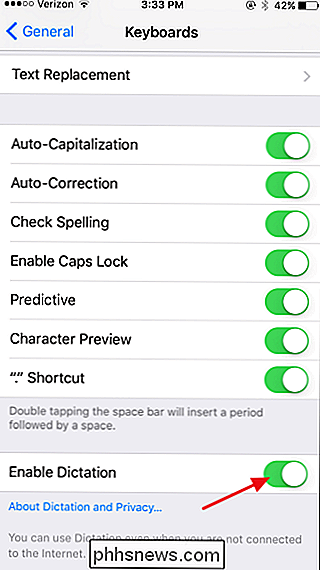
Fermez l'application Paramètres et allez tester votre clavier. Vous verrez que le bouton du microphone est parti, votre barre d'espace est plus large et tout va bien pour le monde.
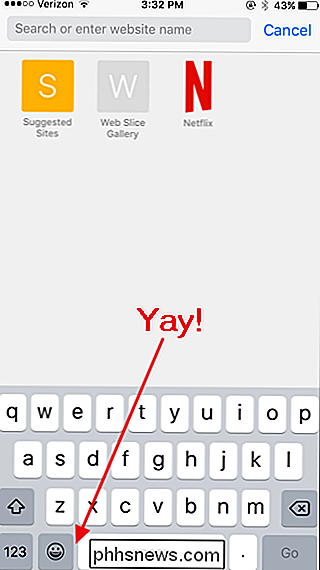
C'est tout ce qu'il y a à faire. Cela ne devient pas beaucoup plus simple une fois que vous vous rendez compte que c'est une fonctionnalité que vous pouvez désactiver.

Comment utiliser le diagnostic DirectX sous Windows
DirectX est un ensemble d'API utilisées dans Windows pour les programmes multimédia et vidéo, et est particulièrement important pour les joueurs. L'outil de diagnostic DirectX affiche une mine d'informations sur DirectX et vous permet également d'effectuer des tests de diagnostic de base sur le système DirectX.

Défilement des flèches de défilement dans Excel
Vous travaillez dans une feuille de calcul dans Excel et vous appuyez sur l'une des touches fléchées de votre clavier pour passer à la cellule suivante. Mais au lieu de passer à la cellule suivante, toute la feuille de calcul a été déplacée. Ne paniquez pas. Lorsque les touches fléchées font défiler toute votre feuille de calcul au lieu de passer d'une cellule à l'autre, le coupable de ce comportement est la touche Arrêt défil.



